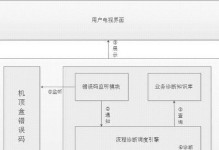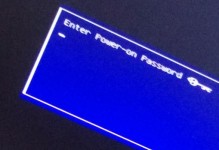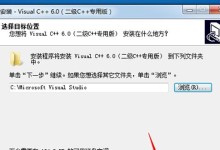在使用电脑的过程中,我们有时候需要更改盘符来方便管理和使用存储设备。然而,在更改盘符的过程中,有时会遇到参数错误的问题,这给用户带来了困扰。本文将介绍电脑更改盘符参数错误的解决方法,帮助读者解决这一问题。
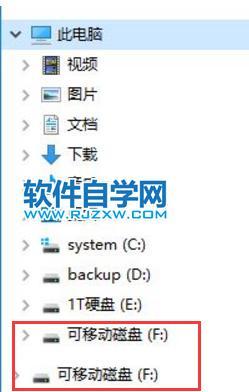
1.什么是更改盘符参数错误?
在更改电脑盘符时,有时会遇到参数错误的提示。这意味着你所输入的某些参数与系统要求不符,导致无法成功更改盘符。

2.检查输入是否正确
你需要检查你输入的参数是否正确。确保输入的盘符符合系统要求,且没有输入错误。
3.检查盘符是否被占用
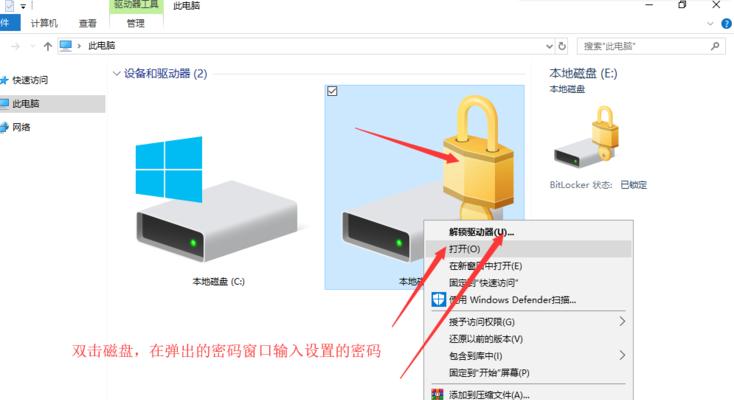
参数错误可能是由于所要更改的盘符已经被其他设备或文件占用而导致的。你可以通过打开“我的电脑”来检查所有已存在的盘符。
4.关闭所有正在使用该盘符的应用程序
在更改盘符之前,你需要确保没有任何应用程序正在使用该盘符。如果有的话,请关闭它们并重新尝试更改盘符。
5.检查设备管理器
打开设备管理器,查看是否有任何未知设备或驱动程序与要更改的盘符相关联。如果有,请卸载或禁用它们,并重新尝试更改盘符。
6.检查注册表
在Windows操作系统中,注册表是非常重要的系统组件。你可以通过打开“运行”对话框,输入“regedit”并回车来访问注册表。
7.找到盘符相关的注册表项
在注册表中,你需要找到与要更改的盘符相关的注册表项。这些项通常位于HKEY_LOCAL_MACHINE\SYSTEM\MountedDevices路径下。
8.删除相关的注册表项
在找到相关的注册表项后,你可以选择删除这些项。请注意,删除注册表项可能会对系统造成不可逆的损坏,请务必备份注册表以防万一。
9.重新启动电脑
完成删除相关的注册表项后,重新启动电脑。再次尝试更改盘符,看是否问题得到解决。
10.使用磁盘管理工具
如果以上方法都无法解决问题,你可以尝试使用Windows自带的磁盘管理工具来更改盘符。打开“控制面板”,找到“管理工具”并点击进入磁盘管理。
11.找到要更改的设备
在磁盘管理工具中,找到要更改盘符的设备。右击该设备,选择“更改驱动器号码和路径”。
12.更改盘符
在弹出的对话框中,选择“更改”按钮,然后选择你想要更改的盘符。点击确定后,系统会自动为你更改盘符。
13.检查更改是否成功
重新打开“我的电脑”,检查是否成功更改了盘符。如果没有出现参数错误的提示,说明问题已经解决。
14.恢复注册表备份
如果你在删除相关的注册表项时进行了备份,你可以尝试恢复备份,以还原你之前的设置。
15.寻求专业帮助
如果你尝试了以上方法仍然无法解决问题,那么最好寻求专业人士的帮助。他们可能有更深入的知识和经验来帮助你解决更改盘符参数错误的问题。
电脑更改盘符参数错误可能是由于输入错误、盘符被占用、应用程序冲突等原因引起的。通过检查输入、关闭应用程序、检查设备管理器、修改注册表等方法,我们可以解决这一问题。如果问题依然存在,寻求专业帮助是一个不错的选择。希望本文的方法能够帮助读者解决电脑更改盘符参数错误的困扰。